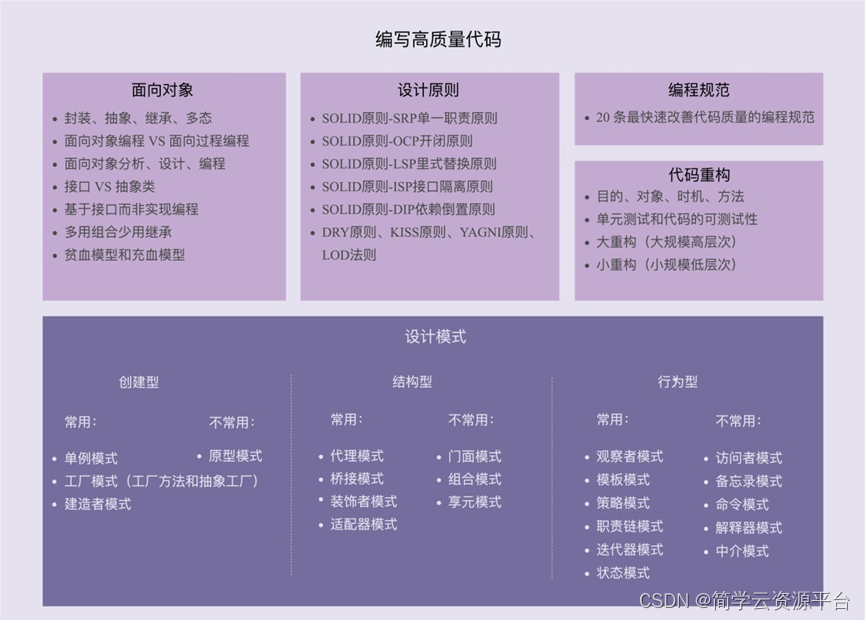Java使用Selenium实现自动化测试以及全功能爬虫
前言
工作中需要抓取一下某音频网站的音频,我就用了两个小时学习弄了一下,竟然弄出来,这里分享记录一下。
springboot项目 + Selenium
Java使用Selenium实现自动化测试以及全功能爬虫
- 前言
- 1 自动化测试
- 2 java中集成Selenium
- 3 添加浏览器驱动
- 4 驱动的路径
- 5 使用
- 6 效果图
- 7 完整的项目案例
1 自动化测试
提到Selenium,便离不开自动化测试。
自动化测试,就是把手工进行的测试过程,转变成机器自动执行的测试过程。
自动化测试有如下优点
- 对程序的回归测试更方便。 这可能是自动化测试最主要的任务,特别是在程序修改比较频繁时,效果是非常明显的。
- 可以运行更多更繁琐的测试。
- 可以执行一些手工测试困难或不可能进行的测试。
- 更好地利用资源。
- 测试具有一致性和可重复性。
- 测试的复用性。
- 增加软件信任度。
2 java中集成Selenium
maven添加依赖
在java中使用Selenium很简单,你只需要添加如下依赖:
<dependency>
<groupId>org.seleniumhq.selenium</groupId>
<artifactId>selenium-java</artifactId>
<version>3.141.59</version>
</dependency>
<dependency>
<groupId>com.google.guava</groupId>
<artifactId>guava</artifactId>
<version>23.0</version>
</dependency>
<dependency>
<groupId>com.google.code.gson</groupId>
<artifactId>gson</artifactId>
<version>2.8.2</version>
</dependency>
3 添加浏览器驱动
我在这里遇到了问题,不知道为什么我访问网上给出的谷歌浏览器的驱动总是跳到0.0.0.0
可能是翻”强“软件的原因,我这里附上我可以使用的一个地址吧,如果你使用其它浏览器,就去找一下相关驱动,或者下载一个谷歌浏览器,再来下载相对应的驱动。
http://chromedriver.chromium.org/downloads
如果在下面这个页面没有找到自己对应的版本驱动,就点击我图片上框起来的部分看看。
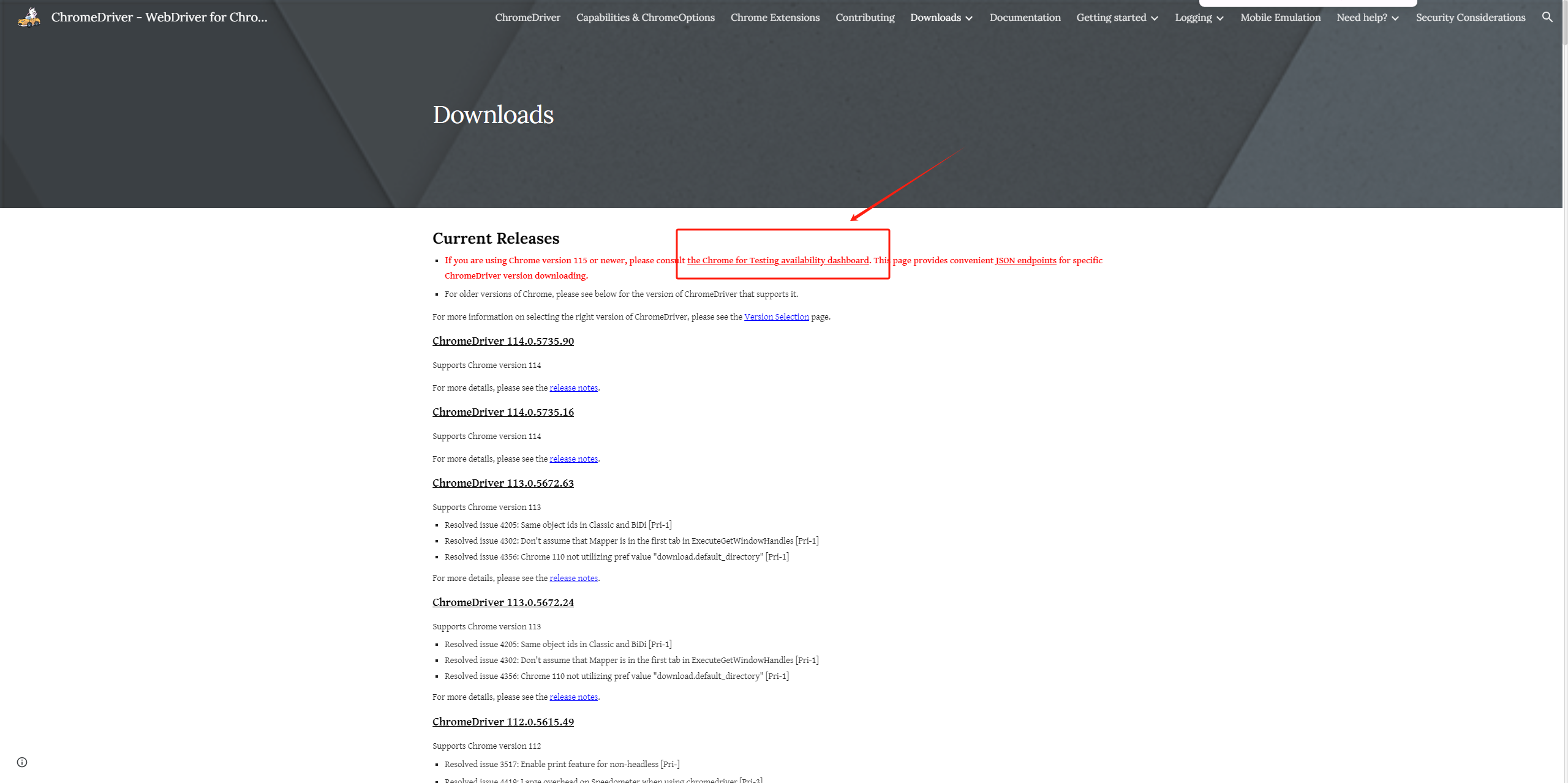
点击之后是这个页面
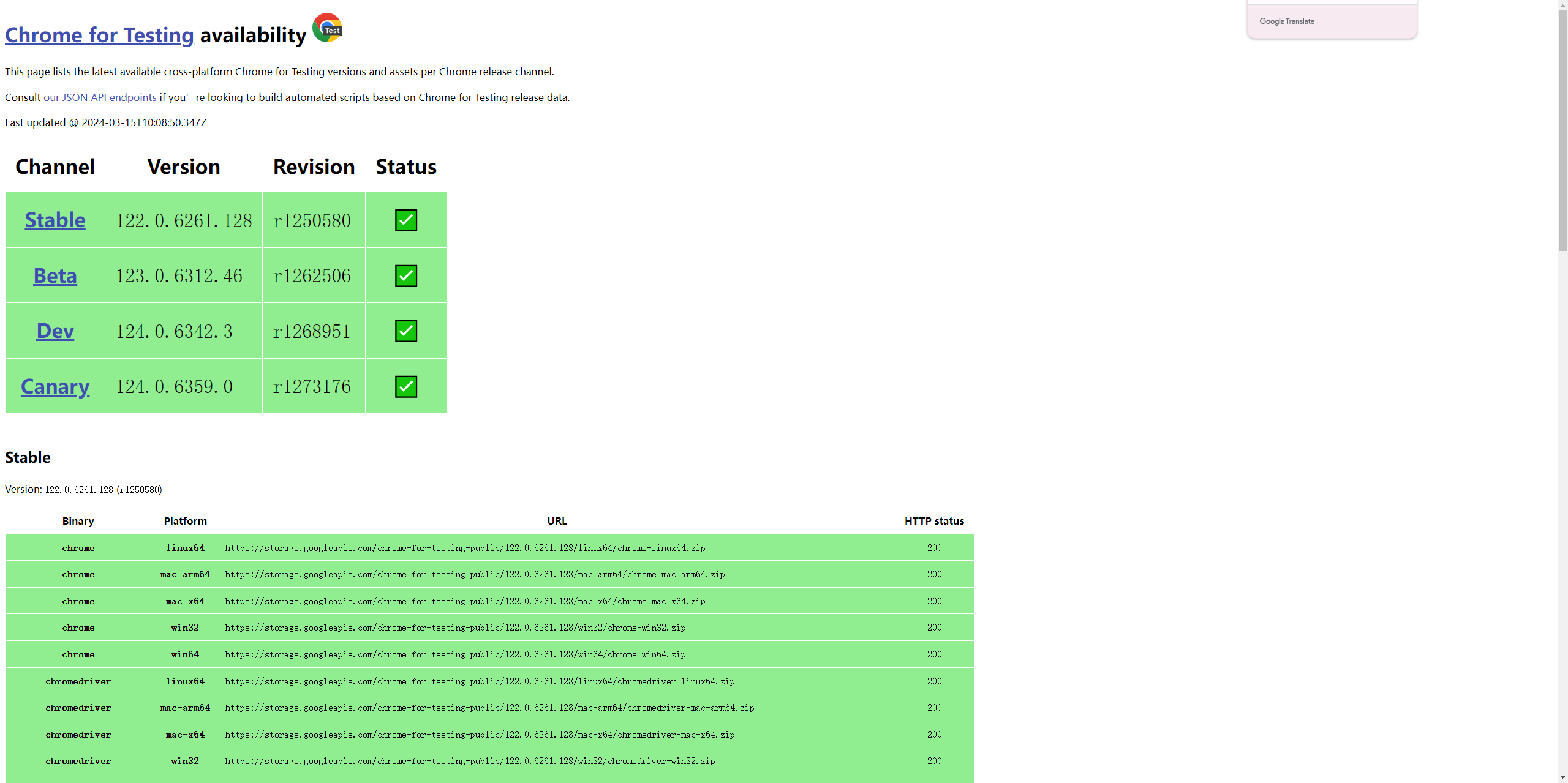
我的版本是122.0.6261.129
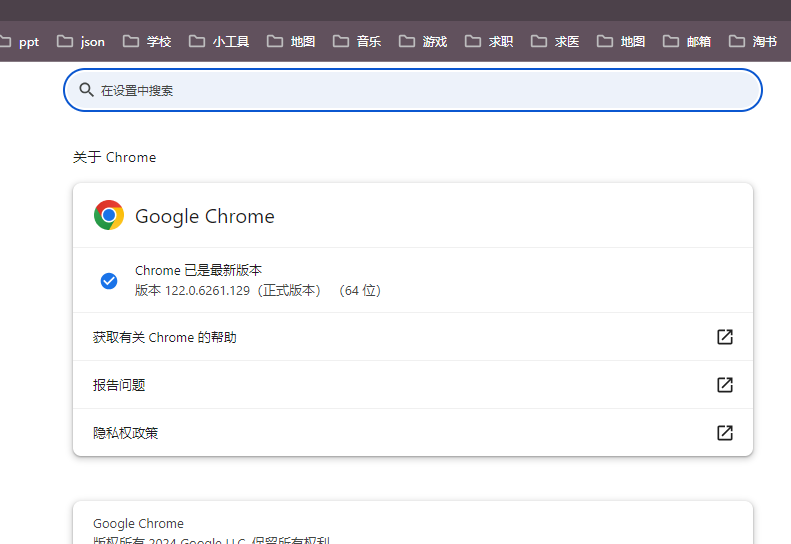
但是我写博客这时只有122.0.6261.128的,所以我就下载了这个 128的。

别下载错了 记得看是chromedriver不是chrome(我就下错了。。。)
4 驱动的路径
我们把下载的压缩包解压,找到“chromedriver.exe”,并把它放置到与浏览器“Chrome.exe”相同的文件夹下。

5 使用
项目中新建一个java文件
在java中使用不同浏览器: 首先配置驱动属性,指定驱动文件路径
System.setProperty("webdriver.chrome.driver", "Q:\chromedriver.exe");
获取WebDriver并打开一个新的浏览器窗口
WebDriver driver = new ChromeDriver(); //Chrome浏览器
WebDriver driver = new FirefoxDriver(); //Firefox浏览器
WebDriver driver = new EdgeDriver(); //Edge浏览器
WebDriver driver = new InternetExplorerDriver(); // Internet Explorer浏览器
WebDriver driver = new OperaDriver(); //Opera浏览器
WebDriver driver = new PhantomJSDriver(); //PhantomJS
6 效果图
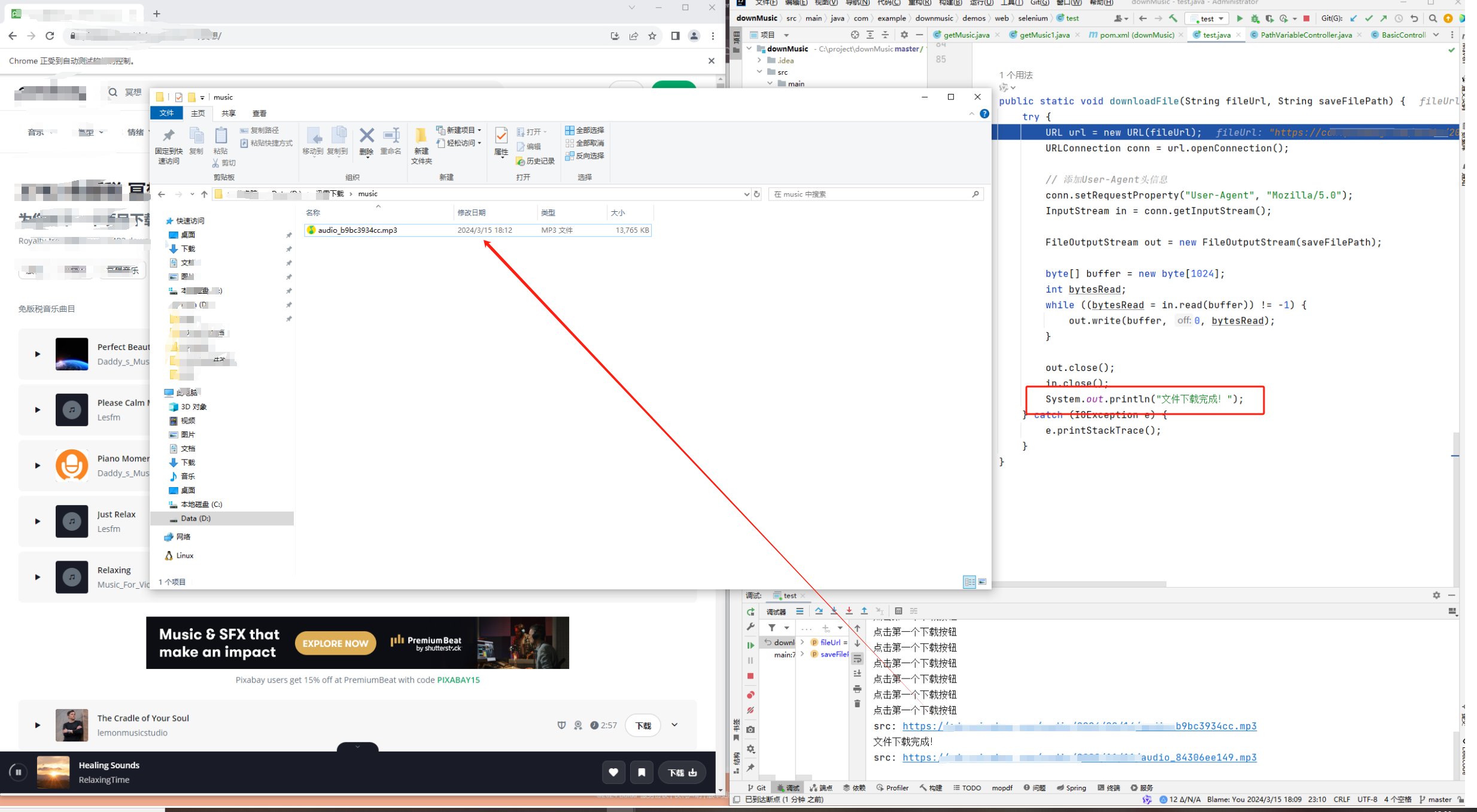
7 完整的项目案例
import org.openqa.selenium.By;
import org.openqa.selenium.JavascriptExecutor;
import org.openqa.selenium.WebDriver;
import org.openqa.selenium.WebElement;
import org.openqa.selenium.chrome.ChromeDriver;
import java.io.FileOutputStream;
import java.io.IOException;
import java.io.InputStream;
import java.net.URL;
import java.net.URLConnection;
import java.util.List;
public class downPixabayMusic {
public static void main(String[] args) {
//这里修改一下路径
System.setProperty("webdriver.chrome.driver", "C:\Program Files\Google\Chrome\写自己的路径\chromedriver.exe");
WebDriver driver = new ChromeDriver();
// 打开网页
driver.get("http://pixabay.com/zh/music/search/%e5%86%a5%e6%83%b3/");
// 等待页面加载完成
try {
Thread.sleep(5000); // 等待5秒,可根据实际情况调整
} catch (InterruptedException e) {
e.printStackTrace();
}
// 定位并点击下载按钮
// WebElement downloadButton = driver.findElement(By.xpath("//a[@class='item small button download']"));
/*
*
* driver.findElement(By.xpath()): 这是 Selenium WebDriver 提供的方法之一,用于查找页面上符合指定条件的元素。By.xpath() 是一种通过 XPath 表达式来定位元素的方式。XPath 是一种用于在 XML 文档中定位节点的语言,也可用于 HTML 文档。
"//a[@class='item small button download']": 这是 XPath 表达式,用于描述要查找的元素的位置。具体解释如下:
//: 表示从文档根节点开始搜索匹配的元素。
a: 表示要匹配的元素是 标签。
[@class='item small button download']: 这部分是属性条件,指定了要匹配的 元素必须具有 class 属性为 'item small button download'。这是下载按钮的特定 class 名称。
所以,整个代码行的作用就是在页面中查找一个 标签,并且该标签具有指定的 class 属性,其值为 'item small button download',然后将找到的元素存储在 WebElement 对象 downloadButton 中,以便后续操作。
* */
List<WebElement> downloadButton = driver.findElements(By.xpath("//button[@aria-label=\"播放\"]"));
// 循环点击每个下载按钮
for (WebElement button : downloadButton) {
System.out.println("点击第一个下载按钮");
JavascriptExecutor executor = (JavascriptExecutor)driver;
executor.executeScript("arguments[0].click();", button);
// button.click();
// 等待一段时间,以确保下载操作完成或者页面跳转
try {
Thread.sleep(2000); // 等待2秒,可根据实际情况调整
} catch (InterruptedException e) {
e.printStackTrace();
}
}
// 定位所有 标签元素
List<WebElement> audioElements = driver.findElements(By.tagName("audio"));
// 输出每个 标签中的 src 属性值
for (WebElement audioElement : audioElements) {
String src = audioElement.getAttribute("src");
System.out.println("src: " + src);
// 找到最后一个斜杠的索引
int lastIndex = src.lastIndexOf("/");
// 截取最后一个斜杠后的子串
String fileName = src.substring(lastIndex + 1);
// 下载文件
downloadFile(src, "D:\迅雷下载\music\"+fileName);
}
// 关闭浏览器
// driver.quit();
}
public static void downloadFile(String fileUrl, String saveFilePath) {
try {
URL url = new URL(fileUrl);
URLConnection conn = url.openConnection();
// 添加User-Agent头信息
conn.setRequestProperty("User-Agent", "Mozilla/5.0");
InputStream in = conn.getInputStream();
FileOutputStream out = new FileOutputStream(saveFilePath);
byte[] buffer = new byte[1024];
int bytesRead;
while ((bytesRead = in.read(buffer)) != -1) {
out.write(buffer, 0, bytesRead);
}
out.close();
in.close();
System.out.println("文件下载完成!");
} catch (IOException e) {
e.printStackTrace();
}
}
}
```